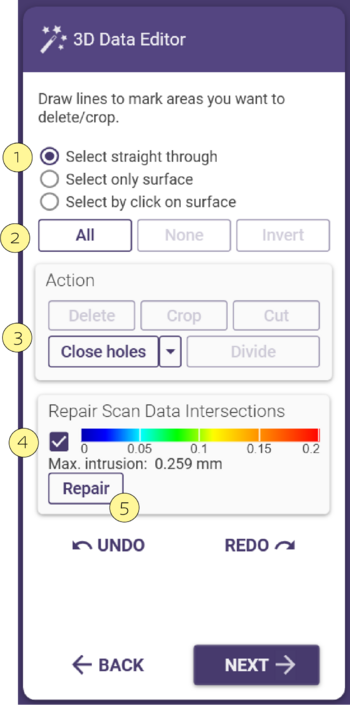3D 数据编辑器
使用三维数据编辑器,你可以裁剪网格,关闭缺口,并将一个网格分成多个网格。你可以用它来编辑任何网格数据(如扫描数据),或在模型创建前修复网格中的问题。 通过点击一个网格并选择高级工具栏中的扫描数据编辑器,或者通过右键点击一个网格并选择下拉菜单中的编辑网格来访问三维数据编辑器。
您可以通过左键单击点来选择区域,突出您要编辑的扫描区域。 双击最后一个点来完成轮廓线的绘制。
[1] 你可以选择要受你画的轮廓影响的表面,这应该在编辑动作之前完成。
- 选择全部 将选择所有表面,甚至那些隐藏在可见表面后面的数据。
- 只选择表面 将只突出可见的表面,而忽略隐藏在后面的任何表面。
- 通过点击表面来选择是很有用的,可以从许多重叠的表面中选择一个。
[2] 你可以在全局范围内定义区域,而不需要绘制轮廓线。
- 全部将突出显示扫描数据的所有表面
- 无将清除所有现有的选择。
- 反转将扫描的选择区域和非选择区域反转。
[3] 你可以选择对突出显示的区域执行什么操作
- 删除将删除所有选择的表面。
- 裁剪将删除所有非选择的表面,只保留选择的表面。
- 切割将切割你所标记的网格部分。标记的网格部分不会被删除。而是一个新的网格将被创建,然后显示在三维数据编辑器窗口的列表中。
- 关闭缺口 将寻找完全开放的缺口,并用人工生成的表面来关闭它们,从周围的边缘封闭。
- 分割将选择的扫描数据的每个区域分离成一个单独的表面。
在某些扫描类型中,上颌和下颌扫描之间有交叉点(重叠的数据)是很常见的,最大交叉量显示为
[4] 如果这个复选框被激活,就会有一个色标对应于相交的深度。
[5] 修复将自动调整模型扫描数据,使其与相交的表面形成紧密的接触。
| 要取消标记区域,在按住SHIFT键的同时重新选择区域。 |
| 如果您在扫描中删除/修改了太多的内容,请使用 "撤销 "或 "恢复"来恢复所有不需要的修改。 |